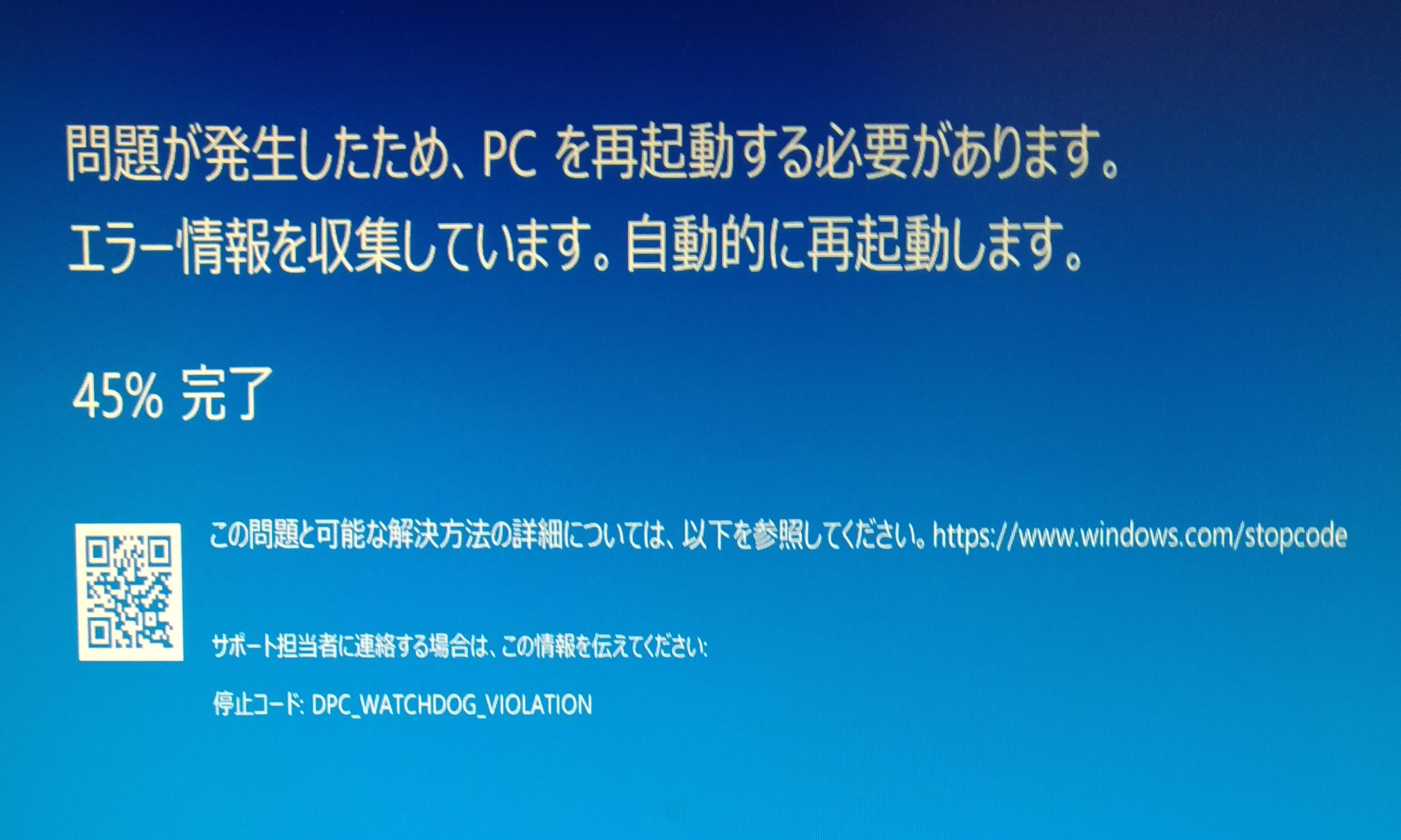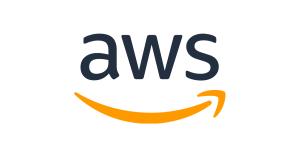Windows10のPCが最近になって頻繁にフリーズするようになった。フリーズと言っても再起動しなければいけないということもなく、5秒ほどマウスが動かないといったことである。でも、5秒もじっとしてしなければいけないのはうっとうしいので、ようやく調べ出す。
最初に疑ったのは電源管理。スリープをしないようにしてみる。しかし、これでも変わらない。
次はSSDを疑う。SSDが原因でフリーズするのはよく聞く話しである。
デバイスマネージャーでIDE ATA/ATAPIコントローラーを確認する。標準 SATA AHCIコントローラーになっていた。これも原因でもなさそうだった。念のためにドライバの更新をしてみたが、何も変わった様子もない。
さて困ったと思って、原点に帰る。Windowsでトラブルでの基本であるイベントビューアーを見てみる。イベントビューアーにきちんと警告が残っていた。やはり、基本に返らなければダメだった。警告はこんな内容だった。
ネットワーク インターフェイス “Qualcomm Atheros AR8161 PCI-E Gigabit Ethernet Controller (NDIS 6.30)” はリセットを開始しました。ハードウェア リセットの間にネットワーク接続が一時的に中断します。理由: The network driver detected that its hardware has stopped responding to commands。このネットワーク インターフェイスは、最後に初期化されてから 6 回リセットされました。
マザーボード上のNICのトラブルのようだった。デバイスドライバのアップデートはなかった。しかたないので、マザーボードのNICを無効にして、インテルのLANカードに替えた。替えたLANカードはこれ。随分昔のLANカードだけど、まだ現役ベストセラーのLANカードです。
気持ち速くなった気がする。気のせいか・・・。
しばらくこれで様子見。今のところ、マウスがフリーズすることはない。
Windowsのトラブルは、まずはイベントビューアを見ろ。
自作PC用に一番左のWindows11のパッケージを実際に購入しましたが、問題なくインストールできました。Windowsは使うPCの分だけ正しくライセンスを購入しましょう。